Разработчик: Нурмагомедов Заур
Связаться можно написав мне в личку телеграм или мне на почту: nurmagomedoffzaur@yandex.ru
Если нашли баги или приложение вовсе не работает, то прошу написать мне, и я в скором времени решу проблему
Если есть идеи для улучшения работы приложения, просьба описать мне их ❤
Спасибо, что заинтересовались приложением
- Находясь в репозитории, нажмите на последнюю версию проекта (как показано на скриншоте)
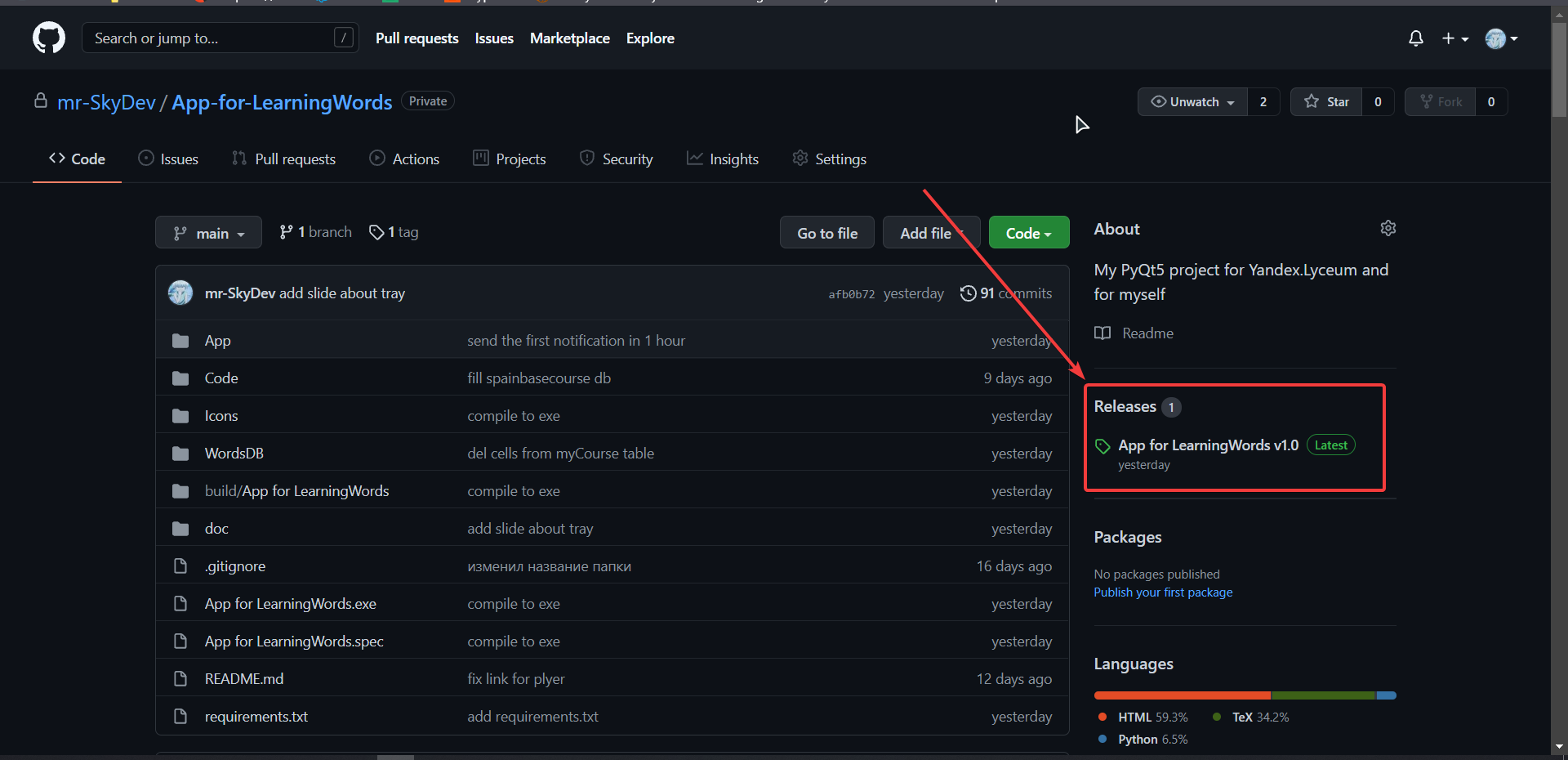
- Перейдя во вкладку релизы, скачайте архив, нажав на выделенный объект
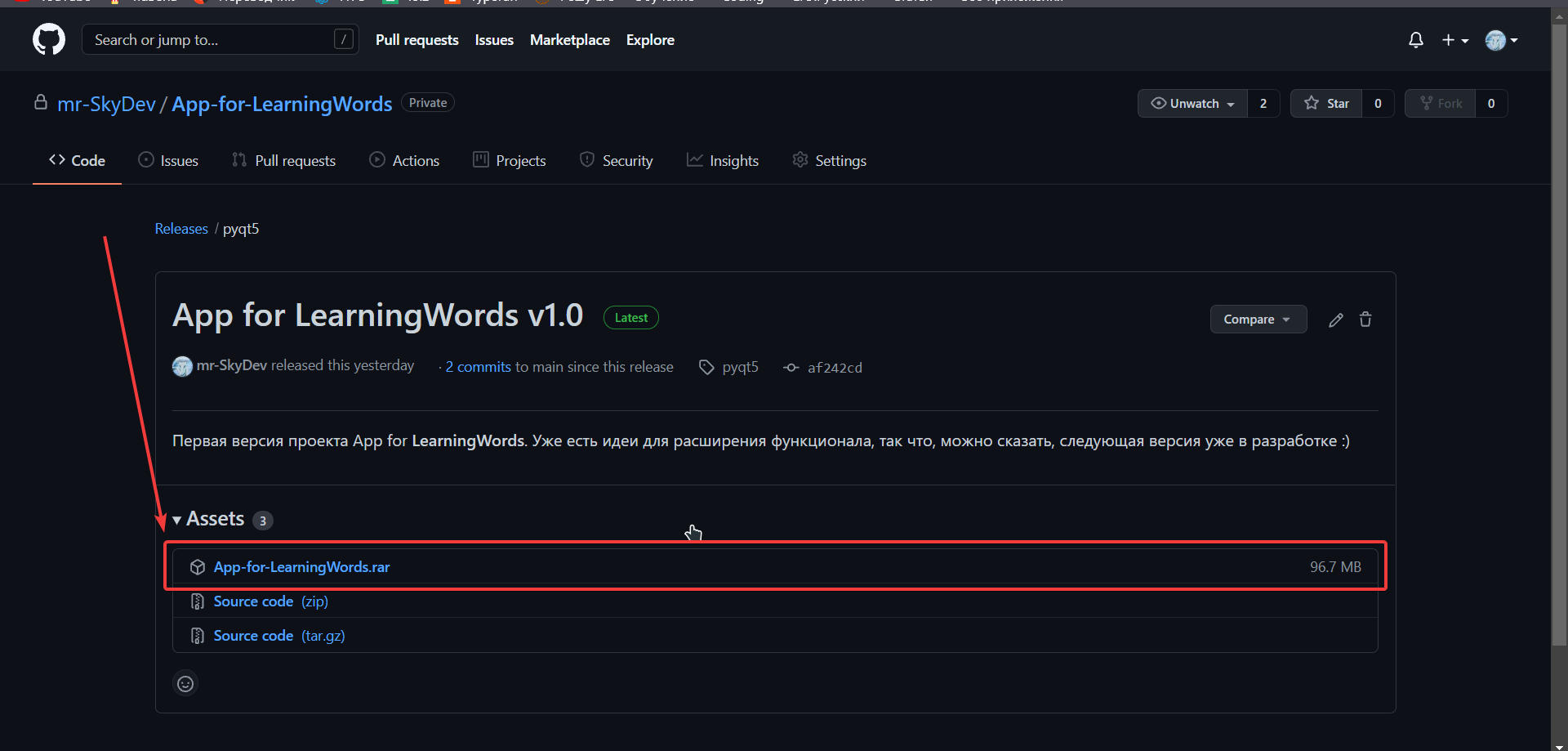
- Распакуйте архив в папку C:\Program Files
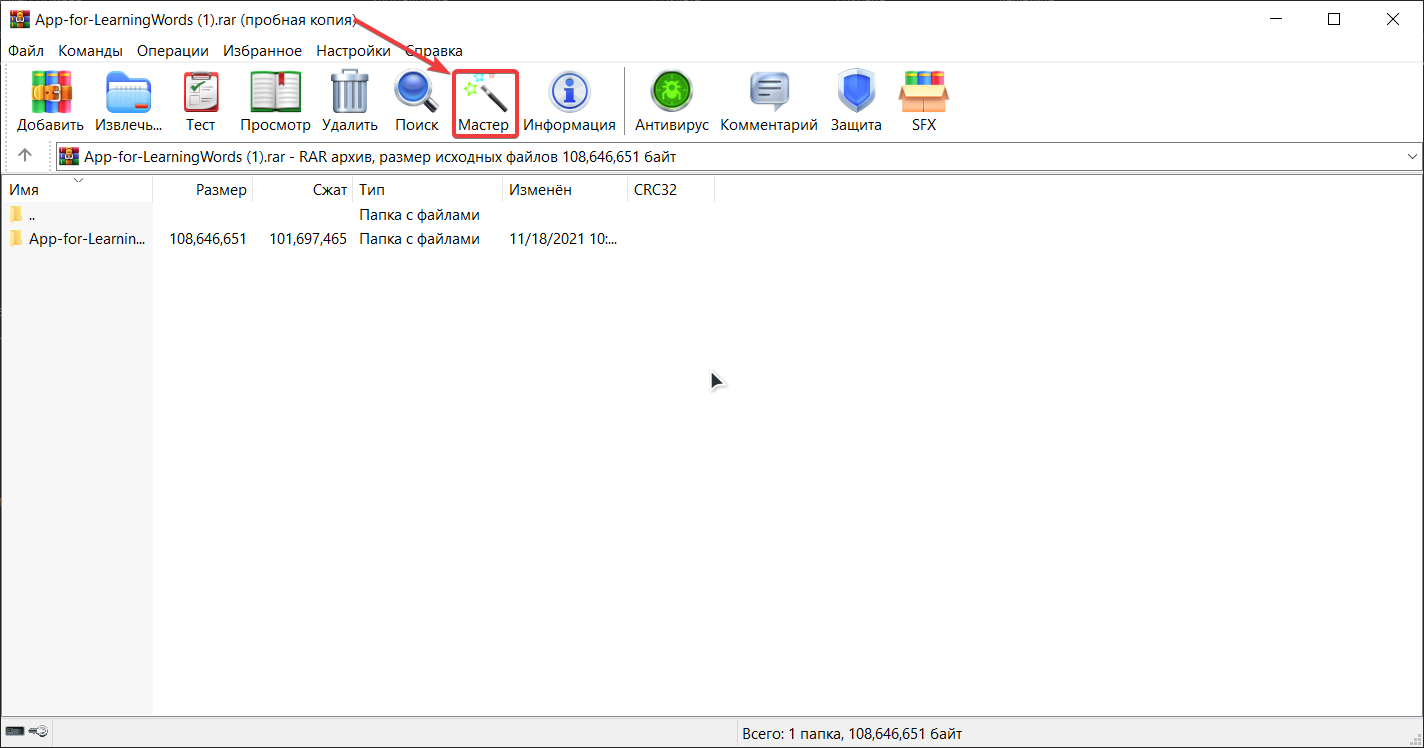
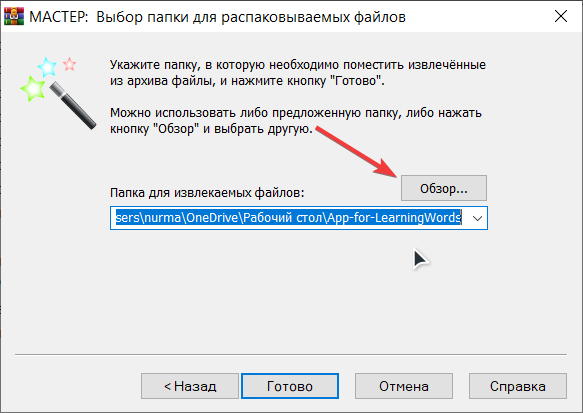
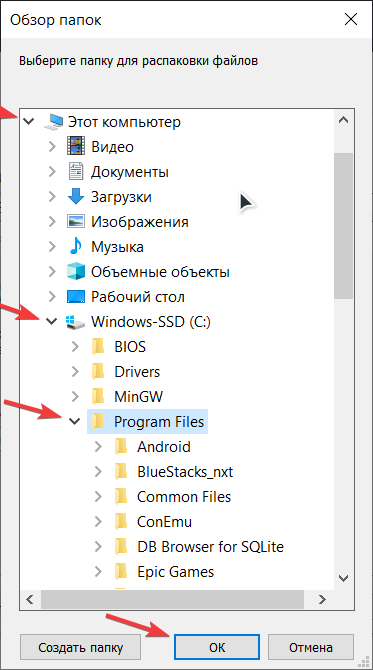
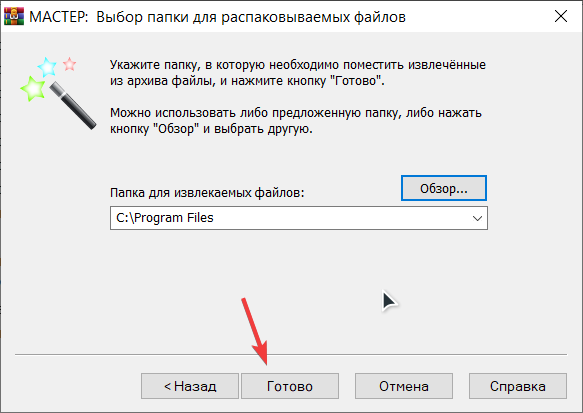
- Перейдите в проводнике в папку C:\Program Files\App-for-LearningWords, то есть куда вы установили приложение
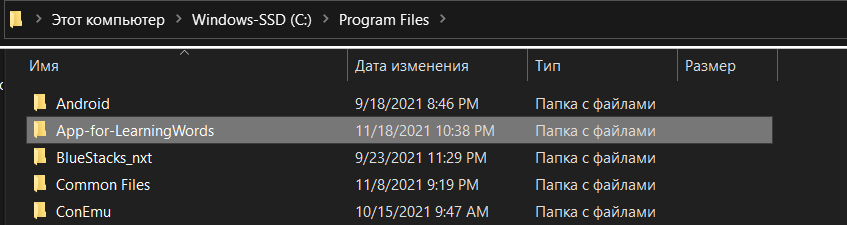
- Создайте ярлык приложения на рабочий стол (позже можно будет удалить)
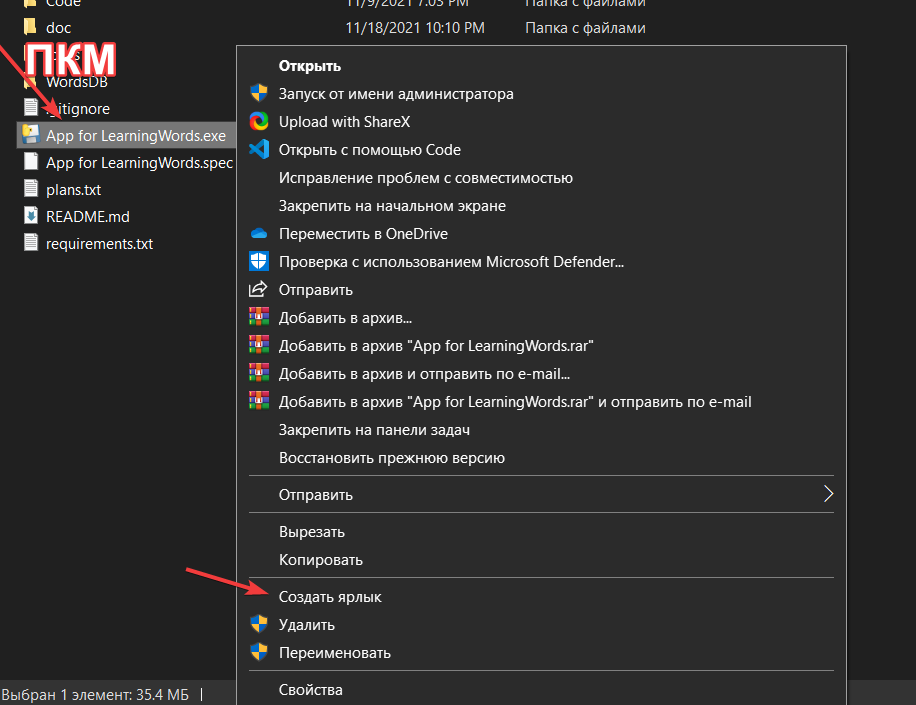
- Откройте папку автозагрузки, нажав (win + R) и введя shell:startup
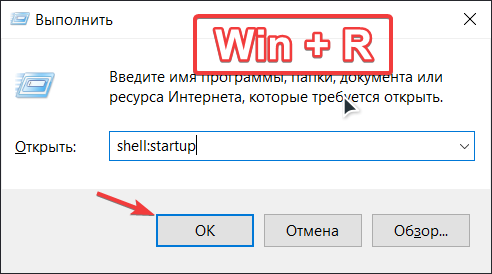
- И после перетащите в эту папку ярлык с рабочего стола
Теперь приложение будет находится в автозагрузке и работать в фоновом режиме корректно
Десктопное приложение для изучения новых слов как русских, так и иностранных
На выбор имеется 4 курса:
- русский -медицинский,
- английский -сленг,
- испанский -база,
- собственный
(список будет расширяться)
Их можно выбрать несколько штук на изучение.
Как вы могли уже ранее заметить, у курсов есть сложность:
- база,
- сленг,
- мединский
(Список будет расширяться)
Словам любого курса можно давать определение вручную. Иначе значение слова будет браться из интернета (используется определённый источник).
4й курс отличается от других тем, что в него можно добавлять свои слова и их значения.
Приложение для корректной работы должно быть в автозагрузке и работать в фоновом режиме (как это сделать описано в разделе «Установка приложения»).
Слово и его значение отображается в уведомлении. В нем же расположены кнопки «понял» «выучил». Первая закрывает уведомление, а вторая так же закрывает, но и удаляет это слово из БД. Если определение слишком большое, то будет предложено открыть новое окно с полным содержанием.
Частоту отправки уведомлений можно настроить в окне настроек.
- PyQt5 — для создания тела приложения
- SQLite — для работы с БД приложения
- BeautifulSoup4 — для составления БД
- pyinstaller — для конвертации в .exe
На главном окне расположены 4 курса. Выбрать курс для изучения можно нажатием левой кнопки мыши. Тогда курс будет иметь оранжевый контур, который говорит о том, что он изучается вами.
Также имеется кнопка, вызывающая настройки: она находится в правом нижнем углу. Подробнее о настройках можно будет узнать ниже
Посмотреть, как выглядит главное окно можно увидеть на данной гифке
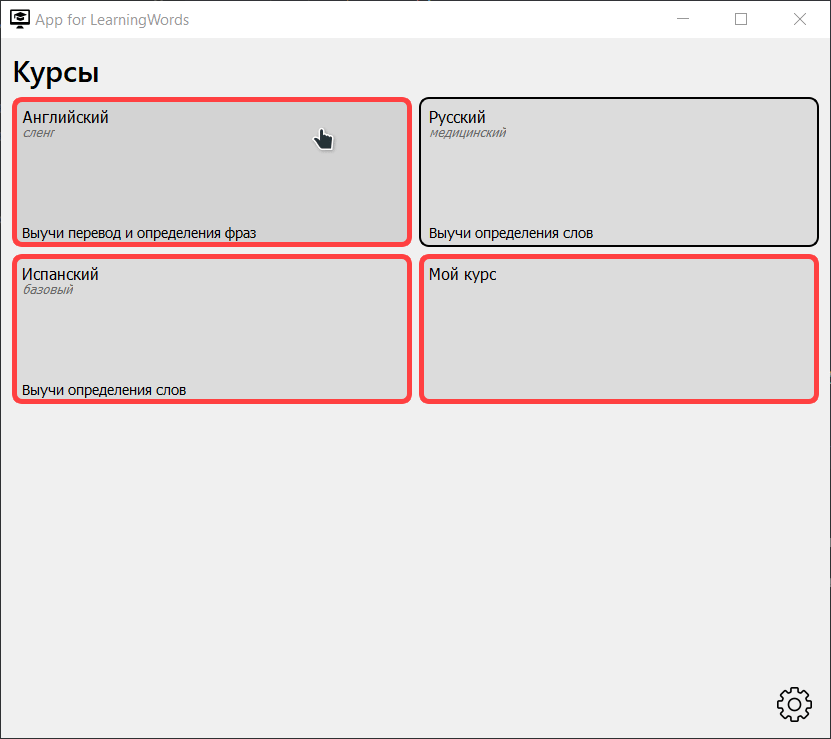
Открывается при нажатии на ПКМ по курсу
Там вы можете редактировать данные курса, а именно:
- Само слово
- Его значение
- И изучаете ли вы его (колонка «Используется»), куда нужно вставлять данные +/-
Если вы изменили значение какой-либо ячейки, то будет предложено сохранить данные. Обратите внимание, что если вы ввели некорректные данные, то в левом нижем углу будет написано соответствующее сообщение.
В встроенных курсах вы можете только редактировать данные, а в пользовательском «Мой курс» вы способны к прочему добавлять ряды нажатием на соответствующую кнопку. После ввода новых данных будет предложено так же их сохранить.
Работу данного окна я продемонстрировал в гифе ниже
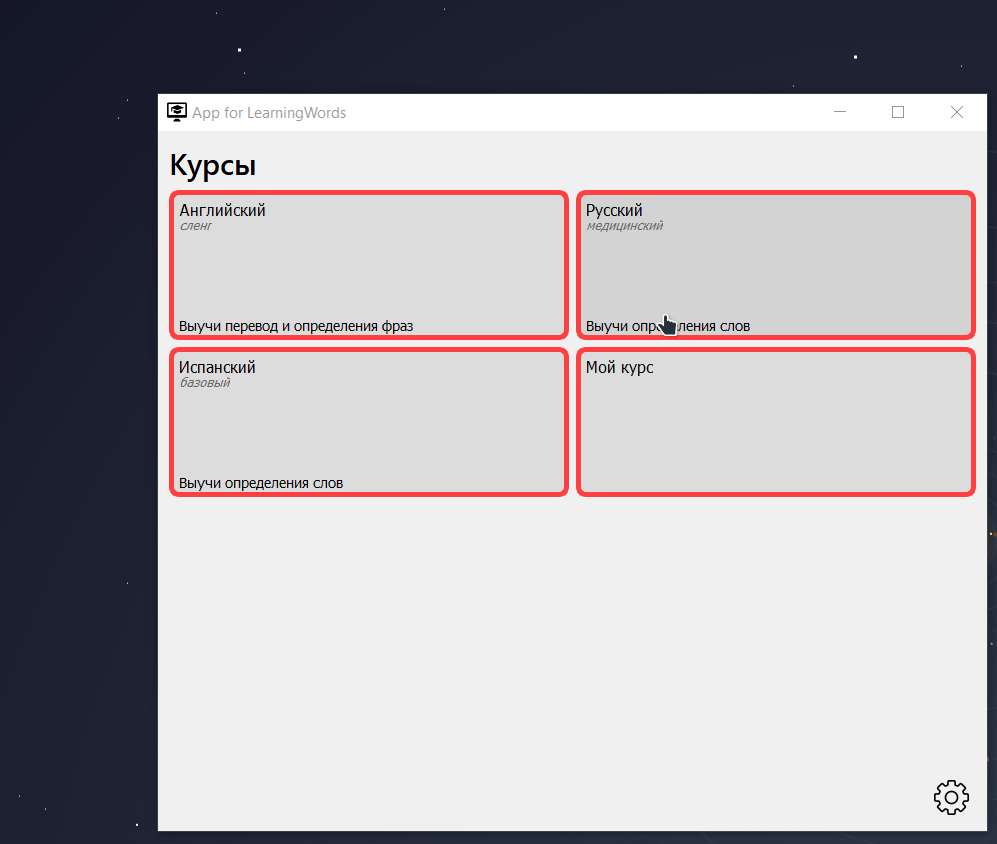
Окно настроек вызывается нажатием на соответствущую кнопку, расположенной на главном окне.
Там пока что можно лишь настроить частоту отправки уведомлений (от часа до раз в сутки). В будущих версиях планируется добавить настройки шрифта для тех, у кого плохое зрение; также настройки темы приложения.
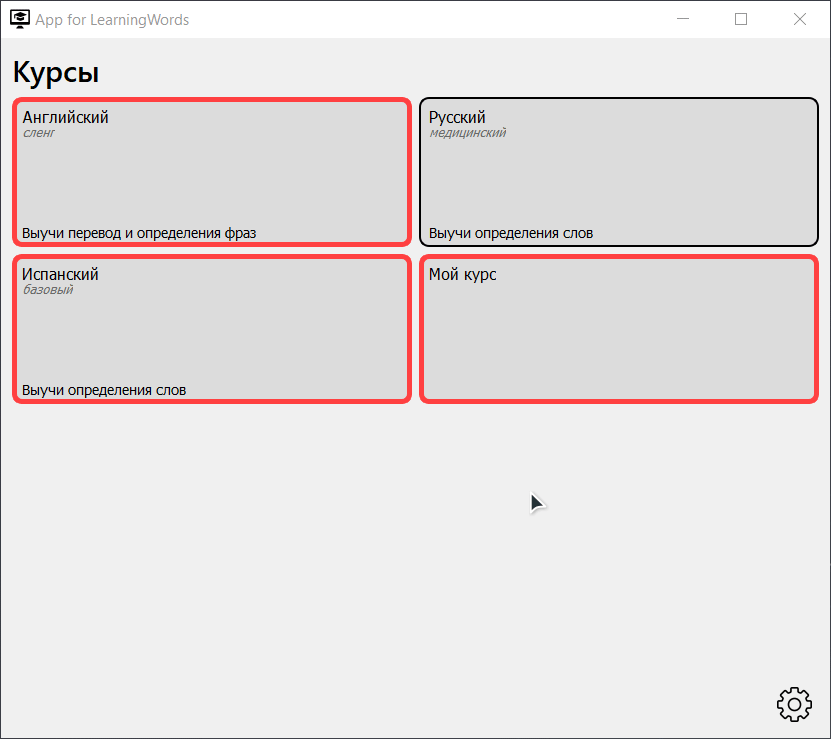
Уведомления вылезают из правого нижнего угла. В независимости от того, какое разрешение у вашего эрана, оно всегда будет там.
Частоту отправки можно настроить в настройках, которые описаны выше.
В уведомлении находится следующая информация:
- Название окна — из какого курса взято слово
- Само слово
- И его значение
Там же имеется 2 кнопки: «Понял(а)» и «Выучил(а)»
Первая просто закрывает окно уведомлений (то же самое, что и закрыть его через крестик в правом верхнем углу)
Вторая убирает данного слово из изучаемых, то есть в колонке «Используется» отмечается "-". И пока вы снова не выберете слово для изучения, оно не будет появляться в уведомлениях.
Если содержимое сообщения слишком большое, то будет показана не вся часть, а лишь первые 300 символов, остальное можно будет увидеть при нажатии на кнопку «Показать полностью»
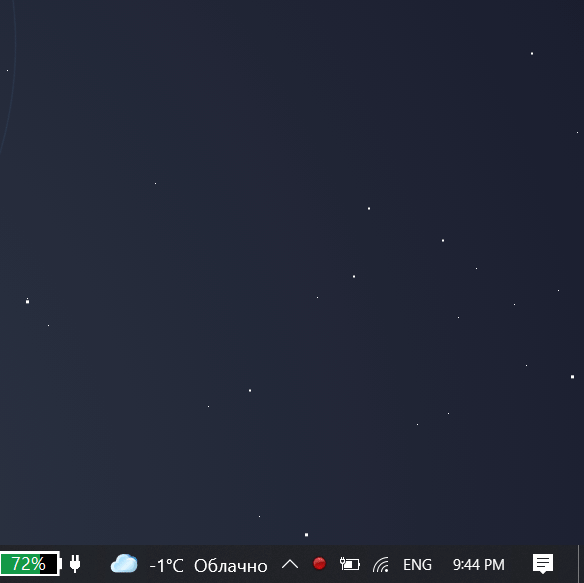
Как упоминалось ранее, приложение работает в фоновом режиме.
Увидеть, что приложение работает, можно в трее (см. скриншот)
![]()
Если вы его там не видите, то посмотрите в стрелочке, показывающей вверх (^). Если и там его нет, то значит приложение не было запущено. Открыв приложение через ярлык или напрямую через папку приложения, оно должно находится в одном из двух мест, которые я описал выше
Теперь, когда вы видите иконку, нажмите на нее правой кнопкой мыши. У вас откроется список команд:
- Show — открыть окно
- Hide — скрыть окно в трей
- Exit — завершить работу приложения (уведомления тоже перестанут присылаться)
- Random notify — показать случайное слово и его значение из выбранных курсов
Тем самым можно управлять приложением из области уведомлений
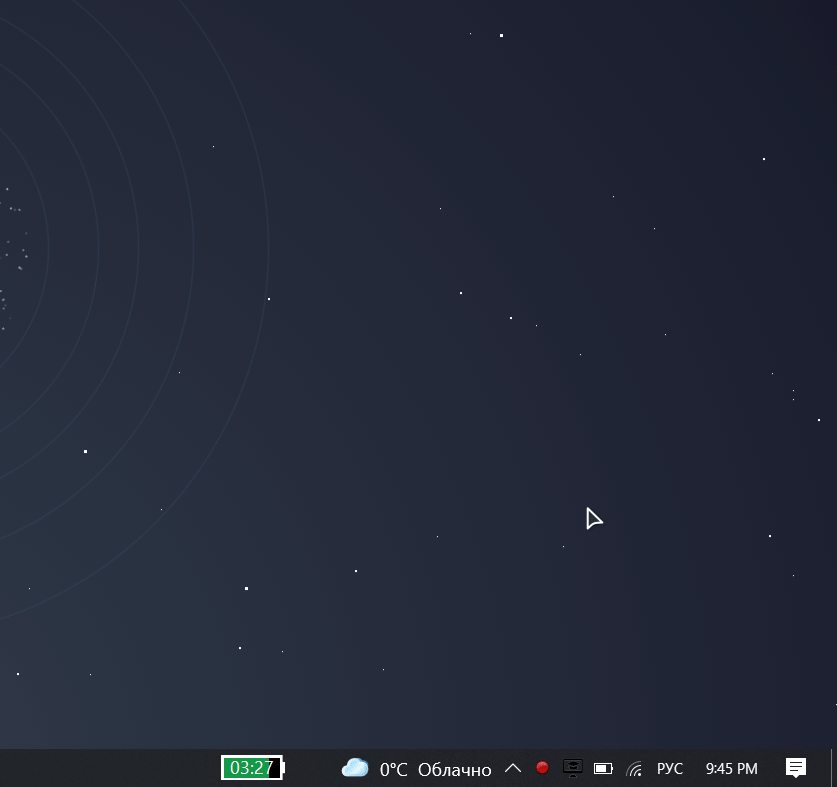
Разработчик: Нурмагомедов Заур
Связаться можно написав мне в личку телеграм или мне на почту: nurmagomedoffzaur@yandex.ru
Если нашли баги или приложение вовсе не работает, то прошу написать мне, и я в скором времени решу проблему
Если есть идеи для улучшения работы приложения, просьба описать мне их ❤
Спасибо, что заинтересовались приложением